Sie können für verschiedene Netzobjekttypen Balken festlegen.
1. Wählen Sie im Menü Grafik den Eintrag Grafikparameter bearbeiten.
Das Fenster Grafikparameter bearbeiten: Netzeditor öffnet sich.
2. Nehmen Sie auf der Seite Strecken > Balken die gewünschten Einstellungen vor.
3. Wählen Sie im Navigator den Eintrag Strecken > Balken > Darstellung.
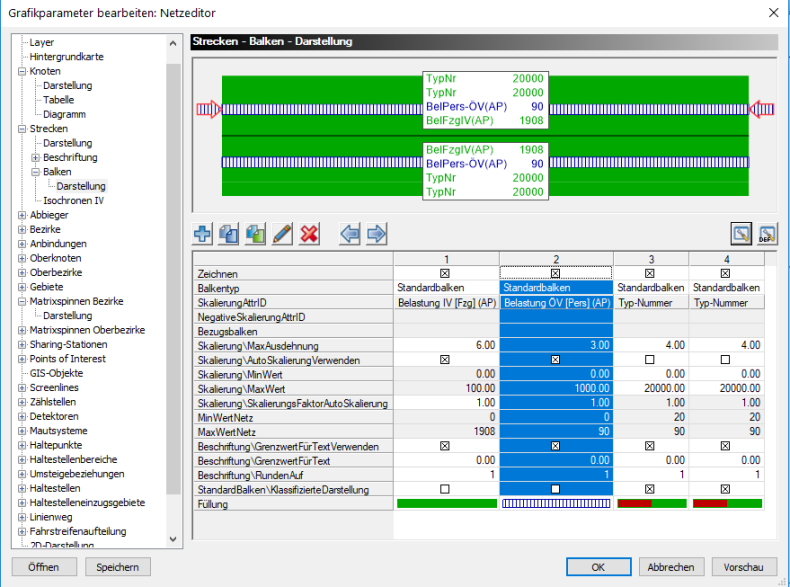
Im oberen Bereich sehen Sie eine Vorschau der aktuell eingestellten Balken. Die Tabelle darunter enthält die Beschreibung der einzelnen Balken. Jede Spalte beschreibt einen Balken. Die Balken werden in der Reihenfolge der Spalten gezeichnet: Die erste Spalte beschreibt den innersten Balken, die letzte den äußersten. Der aktuell markierte Balken wird in der Vorschau durch zwei Pfeile gekennzeichnet. Die Pfeile sind für aktuell angezeigte Balken gefüllt, ansonsten leer.
4. Markieren Sie die gewünschte Spalte, indem Sie auf den Spaltenkopf klicken.
5. Nehmen Sie über die Symbolleiste die gewünschten Einstellungen vor.
|
Symbol |
Beschreibung |
|
|
Fügt rechts von der aktuell markierten Spalte eine neue Spalte und damit einen neuen Balken ein. |
|
|
Kopiert die markierten Spalten. |
|
|
Kopiert die markierten Spalten und ändert dabei die Balkenfarben. |
|
|
Öffnet ein Fenster, in dem Sie die Darstellungseigenschaften des markierten Balkens bearbeiten können (Darstellungseigenschaften eines Balkens festlegen) |
|
|
Löscht die markierten Spalten und damit die Balken. |
|
|
Verschiebt die aktuell markierten Spalten um eine Position nach links. Die darin beschriebenen Balken werden dadurch weiter innen angezeigt. |
|
|
Verschiebt die aktuell markierten Spalten um eine Position nach rechts. Die darin beschriebenen Balken werden dadurch weiter außen angezeigt. |
|
|
Öffnet das Fenster Streckenbalken-Grafikparameter: Attribute auswählen, in dem Sie festlegen können, welche Attribute als Zeilen in der Tabelle angezeigt werden (Auswahl mehrerer Attribute). Tipp Mit Rechtsklick auf einen Zeilennamen können Sie über das Kontextmenü einfach einzelne Zeilen entfernen oder einfügen. |
|
|
Setzt die in der Tabelle als Zeilen angezeigten Attribute auf die Standardauswahl zurück. |
|
Tipps: Die Funktionen erreichen Sie auch über das Kontextmenü. Hier können Sie auch die Spaltenbreiten verändern. |
6. Bestätigen Sie mit OK.
Die Balken werden entsprechend den aktuellen Einstellungen im Netzeditorfenster angezeigt.
|
Hinweis: Sie haben festgelegt, wie viele Balken für den Netzobjekttyp dargestellt werden. Die Inhalte in den Spalten der Tabelle zeigen Darstellungseigenschaften der Balken. Der ausgewählte Balkentyp legt fest, welche Eigenschaften Sie direkt in der Tabelle bearbeiten können. Alle Darstellungseigenschaften eines Balkens erreichen Sie über das Symbol |










